
PCを使用していると突然、青色の背景にエラーコードなどが表示される「ブルースクリーン」「ブルースバック」と呼ばれるエラーが発生することがあります。
購入したばかりのPCではほとんど目にすることはありませんが、数年間同じPCを使用しているとブルースクリーンに遭遇する可能性が高くなります。
今回はブルースクリーンエラーが起こった場合の原因や対処方法についてご紹介していきます。
ブルースクリーンの原因
ブルースクリーンが何故起こるのかということですが、Windows側のエラーとPCパーツの不具合によるものです。
Windows側がエラーを起こしてブルースクリーンを表示させてしまった場合、インストールした直近のドライバの不具合などが考えられます。
この場合、電源を強制的に落として、OSを以前の状態に戻すことで解決することがあります。
PCパーツの不具合は、ハードディスクやメモリ、マザーボードなど原因と考えられるパーツが多いのでピンポイントで特定することは難しいでしょう。
この場合も電源を強制的に落として再起動すると復旧することはありますが、1度ブルースクリーンを表示させてしまったPCはその後もブルースクリーンを表示してしまう頻度が多くなります。
また、ブルースクリーンが表示された際、エラーの原因も一緒に表示されていますが、そこを見て対処できるユーザーは多くないでしょう。
ブルースクリーンの対処法1 OSを以前の状態(初期状態)に戻す
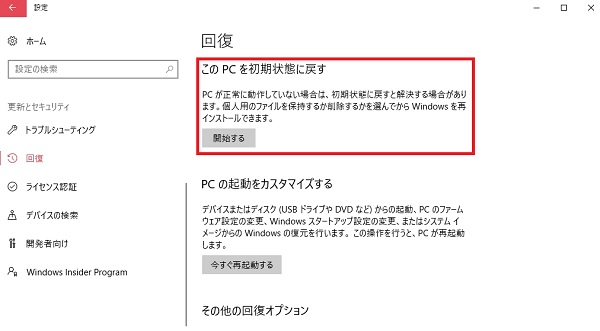
ブルースクリーンが表示されてしまった場合、キーボードやマウスなど、全てのデバイスの入力を受けつけない為、電源ボタンを長押しして強制的に電源を落とすしかありません。
電源を落として、再度電源を入れていつも通り起動したらOSを初期状態に戻すことをオススメします。
Windows10の場合、デスクトップ左下の「Windowsマーク」→「歯車マーク」→「更新とセキュリティ」から回復を選ぶとPCを初期状態に戻すことができます。
注意点は、写真や動画、メモなどの大切なデータが消えてしまうことがあるので、必ず外付けのHDDなどにバックアップを取るようにしておきます。
ブルースクリーン表示後に正しくOSが起動しない場合、下記の記事をご参照ください。
関連記事:Windows10を再インストールしてわかった注意点と所要時間は?
ブルースクリーンの対処法2 原因と考えられるパーツを交換する

OSを初期状態に戻してもブルースクリーンが頻発してしまう場合、原因と考えられるパーツを交換することで解決することがあります。
しかし、ノートPCだと交換が難しく、メーカーに修理を依頼する必要があります。
拡張性のあるデスクトップPCなら自身でパーツ交換を行うことができますが、どのパーツが原因か特定することが難しく、パーツによっても交換の難易度が変わってきます。
交換する場合、交換が簡単なものから交換してみましょう。
ここでは、メモリ→ビデオカード(グラボ)→HDD→マザーボードの順番で交換することをオススメします。
HDDの交換から難易度が一気に高くなり、OSがインストールされているCドライブを交換するのならOSの再インストールも必要になってきます。
結論としては、パーツを交換しないといけないと状態になるのなら買い替えを検討した方がいいでしょう。
まとめ PCの買い替え準備を
一昔前と異なり、PCパーツも丈夫になってきた印象があり、5~6年使用してもブルースクリーンが起こる可能性は低くなっているように感じます。
しかし、ブルースクリーンが表示されてしまった場合、そのPCは長く保たないと考えた方がいいでしょう。
無理に使用を続けて、電源を入れても何も出来ない状態になってしまうとハードディスクに保存したデータの取り出しも難しくなってきます。
もしも、ブルースクリーンが頻発するようであれば、正常に起動しているうちにデータのバックアップを行い、新しいPCを買い替える準備をするようにしましょう。

